
Кейбір пайдаланушылар Tunnge-ді орнатқаннан кейін бірнеше жағымсыз тосынсый күте алады - бағдарламаны бастаған кезде бағдарлама қате жіберіп, жұмыстан бас тартады. Бұл жағдайда ол қайта-қайта қайта орнатылуы керек, бірақ содан кейін бұл жағдай жиі қайталанады. Сондықтан сіз мәселені шешуіңіз керек.
Мәселенің мәні
«Толық емес орнатуды орнатыңыз және іске қосыңыз» қатесі Өзіңіз үшін сөйлейді. Бұл дегеніміз, бағдарламаны орнату кезінде кез-келген сәтсіздік болған, қосымша толық немесе дұрыс емес, сондықтан жұмыс істей алмайды.Кейбір жағдайларда бағдарлама тіпті ішінара жұмыс істей алады, бірақ ол өте шектеулі - сіз қойындыларды нұқып, параметрлерді енгізе аласыз. Tunnge серверіне қосылу мүмкін емес, ойын серверлері қол жетімді емес болып шығады. Алайда, көп жағдайда қолданба әлі де толығымен жұмыс істемейді.
Мұндай сәтсіздікке бірнеше себептер бар, олардың әрқайсысы белгілі бір шешім қажет.
1-ші себеп: компьютерден қорғау
Бұл Tunnge қондырғысының сәтсіздігінің негізгі себебі. Бұл процесс кезінде шебер жүйе мен желілік адаптерлердің терең параметрлеріне қол жеткізуге тырысады. Әрине, компьютерден қорғаудың көптеген жүйелері мұндай әрекеттерді компьютердің жұмысына араласу әрекеті сияқты қабылдайды. Сондықтан, мұндай әрекеттерді блоктау басталады, оның ішінде орнатушының ең әртүрлі хаттамалары тоқтай алады. Кейбір антивирустар орнатуды толығымен блоктайды және орнату үшін орнатыңыз.
Нәтиже - бұл бір - компьютерден ажыратылған компьютерді қорғау жүйесінің жағдайында орнату керек.
- Алдымен сіз Tunnge бағдарламасын жоюыңыз керек. Ол үшін бағдарламалық жасақтаманы жоюға жауапты «Параметрлер» бөліміне өтіңіз. «Компьютер» батырмасындағы «Жою немесе өзгерту» түймесін басу арқылы ең оңай әдіс.
- Мұнда сіз бағдарлама деп аталатын опцияны табу және таңдауыңыз керек. Оны басқаннан кейін, Жою түймесі пайда болады. Оны басу керек, содан кейін ол жою шеберінің нұсқауларын орындайды.
- Осыдан кейін Windows брандмауэрін өшіру керек.
Толығырақ: Брандмауэрді қалай өшіруге болады
- Сондай-ақ, сіз антивирустық қорғаныс бағдарламаларын өшіруіңіз керек.
Толығырақ: Антивирусты қалай өшіруге болады
- Екі жағдайда да, өшіру керек. Орнату бағдарламасын қосымша жағдайларда қосуға әрекет жасаңыз. Аз ғана беріледі, қорғау әлі де орнату процесіне шабуыл жасайды.
- Осыдан кейін сіз әкімшінің атынан Tunnge Installer бағдарламасын бастауыңыз керек.
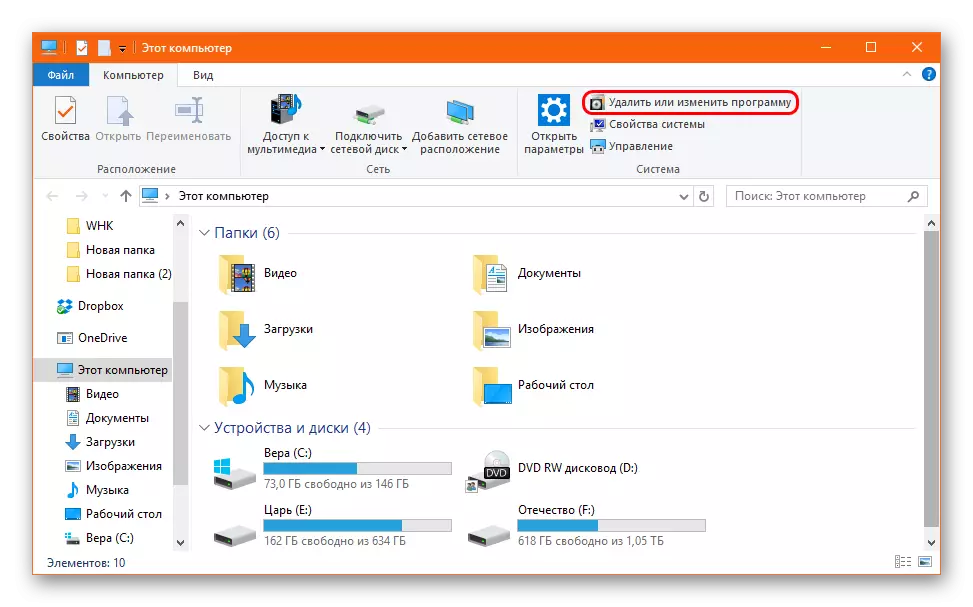


Енді ол орнату шеберінің нұсқауларын орындайды. Соңында компьютерді қайта іске қосу керек. Қазір бәрі жұмыс істеуі керек.
2-ші себеп: сәтсіздікті жүктеу
Сәтсіздіктің салыстырмалы түрде сирек себебі. Штаттылығы, кейбір жағдайда Tunng орнатушы файлы ол толығымен жүктелмегендіктен дұрыс жұмыс істемеуі мүмкін. Оның екі негізгі себебі бар.Біріншісі - инъекцияны енгізу. Толығымен маңызды емес, өйткені қазіргі уақытта жүктеу протоколдары файлды жүктеу аяқталғанға дейін қол жетімді етпейді, бірақ ерекшеліктер де болады. Бұл жағдайда сіз файлды қайта жүктеуіңіз керек, бұрын ол жеткілікті бос кеңістіктің үнемдеу каталогында сенімді.
Екіншіден, қайтадан қорғау жүйесінің қызметі. Көптеген антивирустар Сақталған файлдарды жүктеу кезінде сканерлейді және ол аяқталғанға дейін жүктеуді немесе белгілі бір элементтерді жүктеуді болдырмауға болады. Қайта жүктегенге дейін, оны қайта жүктемес бұрын, антивирусты өшіріп, қайталап көріңіз.
Сіз Tunngle-ді тек бағдарламаның ресми сайтынан жүктеп алуыңыз керек екенін ескерген жөн. Оның мүмкіндіктерін ескере отырып, желілік адаптердің параметрлеріне қол жеткізу үшін көптеген алаяқтар осы қолданбаны пайдаланушының жеке деректеріне кіру үшін өзгертілген нұсқада пайдаланады. Әдетте мұндай жалған бағдарлама, егер бұл орнату қатесін іске қосып, оны іске қосқан кезде, өйткені уақыт аралығында, ол әдетте компьютерге ашық порты арқылы байланысы бар. Сонымен, ресми Tunge сайтынан ләззат алу маңызды. Жоғарыда айтылғандар - әзірлеушілердің ресми сайтына дәлелденген сілтеме.
3-себеп: жүйелік проблемалар
Соңында, бағдарламаны орнату компьютер жүйесінің әртүрлі мәселелеріне кедергі келтіруі мүмкін. Әдетте, бұл әр түрлі нәтижелер немесе вирус қызметі.
- Бастау үшін, сіз компьютерді қайта іске қосу және бағдарламаны қайтадан орнатуға тырысуыңыз керек.
- Егер ештеңе өзгермесе, компьютерді вирустарға тексеру керек. Олардың кейбіреулері бағдарламаны орнатуға жанама түрде кедергі келтіруі мүмкін. Мұндай проблеманың негізгі симптомы басқа бағдарламалық жасақтаманы пайдаланған кезде, сонымен қатар бір нәрсені орнату кезінде ақаулықтарды жою кезінде сәтсіздікке ұшыратуы мүмкін.
Сабақ: компьютерді вирустарға қалай тексеруге болады
- Әрі қарай, компьютерді жан-жақты тазарту керек. Барлық қажет емес файлдар мен бағдарламаларды жабу немесе жою маңызды. Жүйе оңай жұмыс істейтін етіп, мүмкіндігінше бос орын босату. Бағдарламаны орнату процедурасы кезінде төмен өнімділікті бұзуы мүмкін.
Сабақ: Компьютерді қоқыстан қалай тазартуға болады
- Қателер үшін тізілімді тексеру артық болмайды.
Сабақ: тізбені қалай тазартуға болады
- Осы әрекеттерді жасағаннан кейін, компьютерді дефрагментациялау ұсынылады, әсіресе Tunnge орнатылған жүйе дискісі. Фрагменттілік кейбір жағдайларда жүйенің дұрыс жұмыс істеуіне жол бермеуі мүмкін.
Сабақ: дискіні қалайфрастырады
Осы әрекеттерді жасағаннан кейін, Tunnge бағдарламасын іске қосуға тырысыңыз. Егер нәтиже бірдей болса, онда сіз таза қайта орнату бағдарламасын жасауыңыз керек. Осыдан кейін, егер мәселе жүйенің жұмысында болса, бәрі жұмыс істей бастайды.
Қорытынды
Шын мәнінде, статистикаға сәйкес, мәселені ең көп жағдайда шешу үшін, таза қайта орнату. Жоғарыда келтірілген барлық шаралар тек күрделі бұзушылықтар мен басқа да проблемалар туындаған кезде ғана пайдалы болады. Әдетте, содан кейін бірден кейін бірлік дұрыс жұмыс істей бастайды.
